图1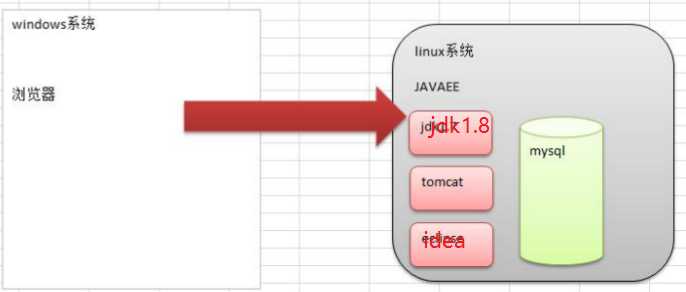
如果需要在Linux下进行 JavaEE的开发,我们需要安装如下软件
jdk 、idea、tomcat、mysql
注:目前只安装 jdk 和 idea
将软件拷贝到 /opt 目录下 并解压缩到 /opt 目录下
图2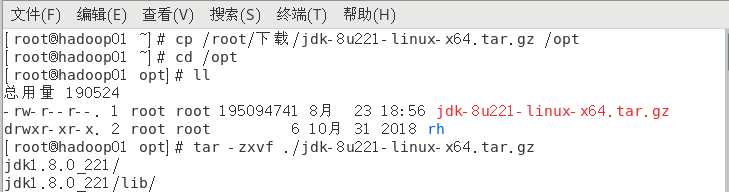
图3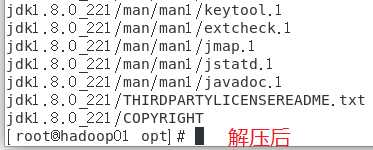
配置环境变量的配置文件 vim /etc/profile
a. 输入 vim /etc/profile
b. 按 【shift + g】到低端
c. 在低端输入如下:
JAVA_HOME=/opt/jdk1.8.0_221
PATH=/opt/jdk1.8.0_221/bin:$PATH
export JAVA_HOME PATH
图4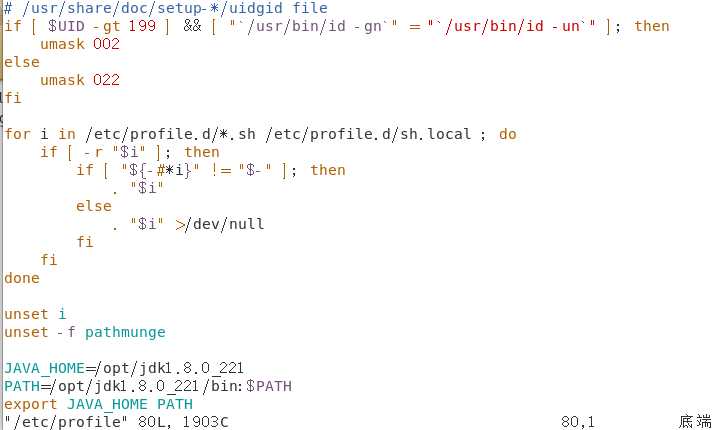
需要注销用户,环境变量才能生效。
如果是在 3 运行级别, logout
如果是在 5 运行级别, 先注销后重新登录
在任何目录下就可以使用 java 和 javac
图5
编写一个简单的 Hello.java 输出"Hello,Linux,Java!"
图6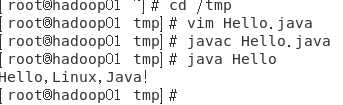
注意Hello.java的权限,并不是哪个目录下都可以编译运行,要看其权限
1) 解压缩到 /opt/idea2019_2
图7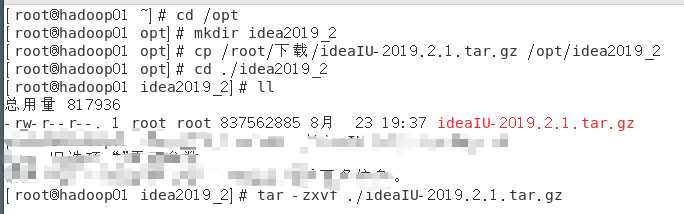
2) 进入idea的安装目录执行脚本文件
图8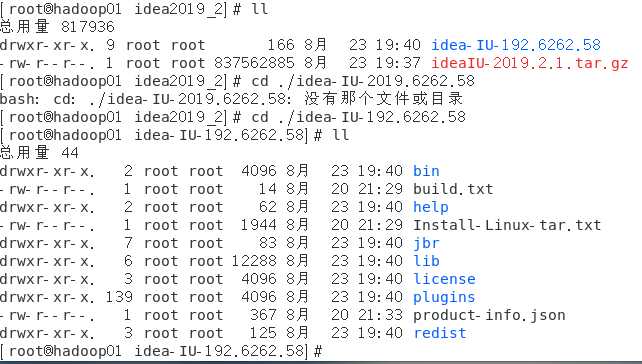
*图9*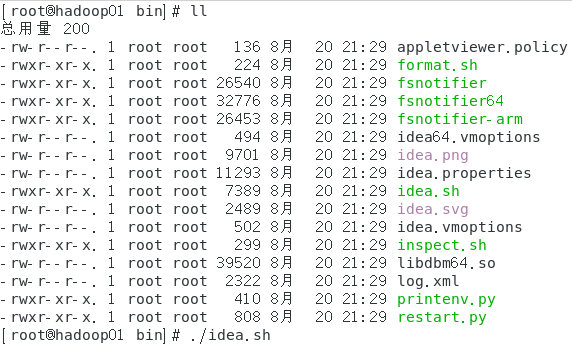3) 安装过程中右键打开终端在/etc/hosts文件中添加如下内容,保存退出
图10
vim /etc/hosts
0.0.0.0 account.jetbrains.com centos系统中打开浏览器输入地址http://idea.lanyus.com/ 获取注册码
将获取到的注册码粘贴过去,一般在浏览器中点击获取注册码后,内容会自动粘贴到idea,然后点击OK即可
cd 到桌面
1. cd /root/桌面
创建文件
touch idea.desktop
[Desktop Entry]
Name=idea
Exec=/opt/idea2019_2/idea-IU-192.6262.58/bin/idea.sh %u
Type=Application
Icon=/opt/idea2019_2/idea-IU-192.6262.58 /bin/idea.png
Terminal=false 图11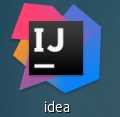
说明:
Exec:脚本执行路径
Icon:软件图标
注意:如果创建了.desktop文件并编辑完成后,可能桌面没有显示该文件,进入到usr/share/applications文件目录中,找到该文件,复制粘贴到桌面即可
原文:https://www.cnblogs.com/zwxo1/p/11402591.html